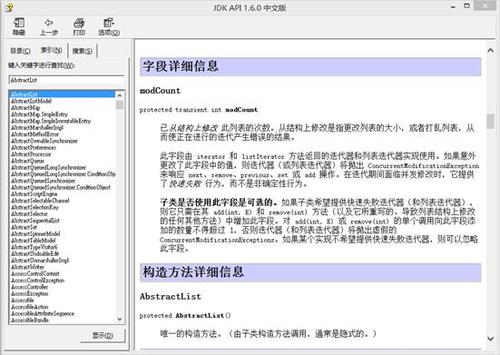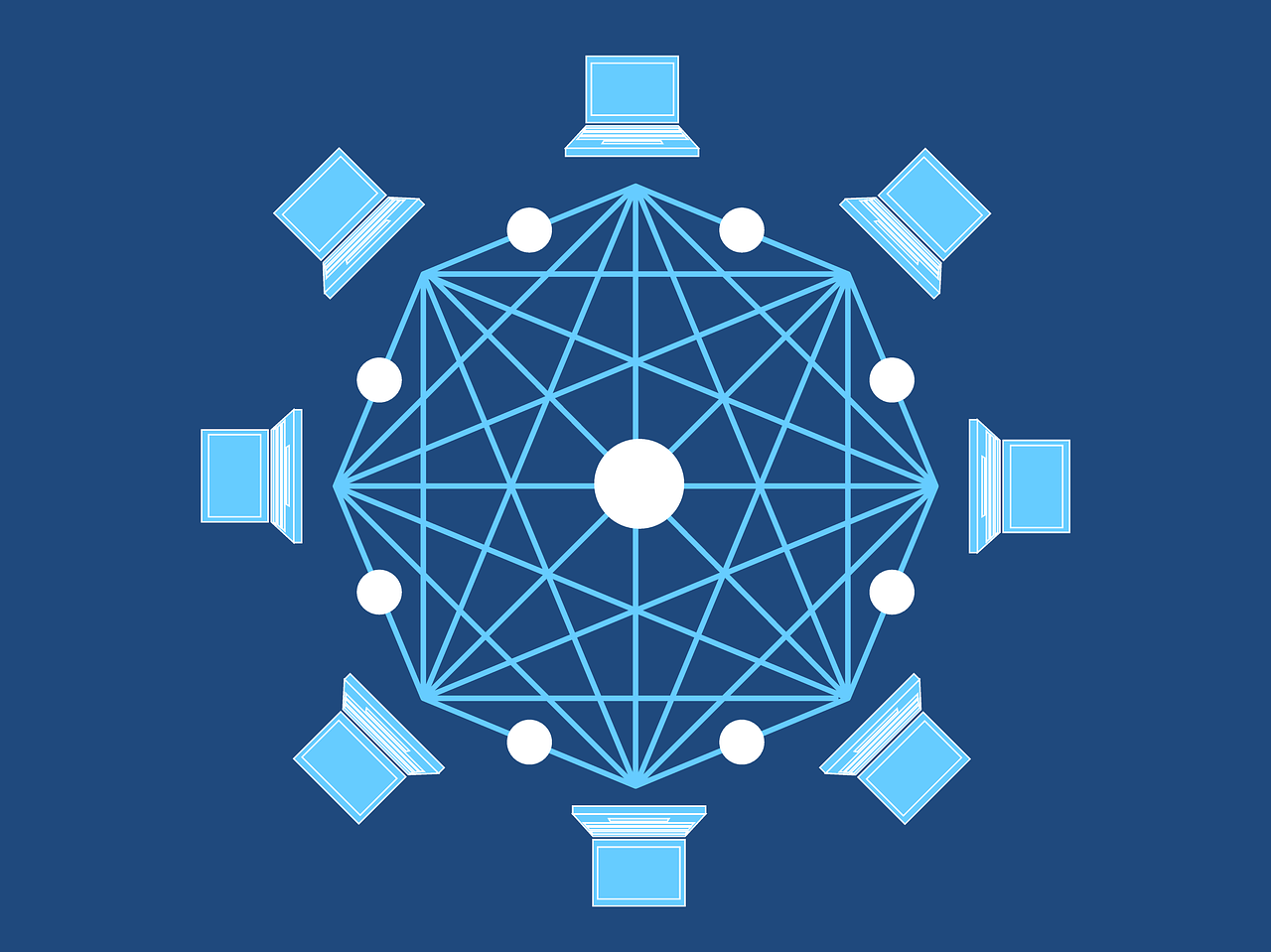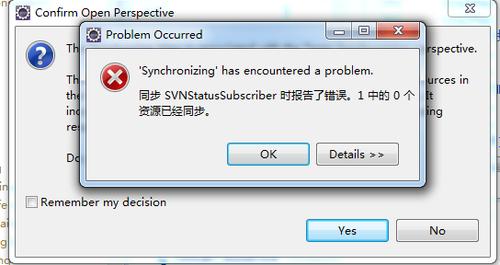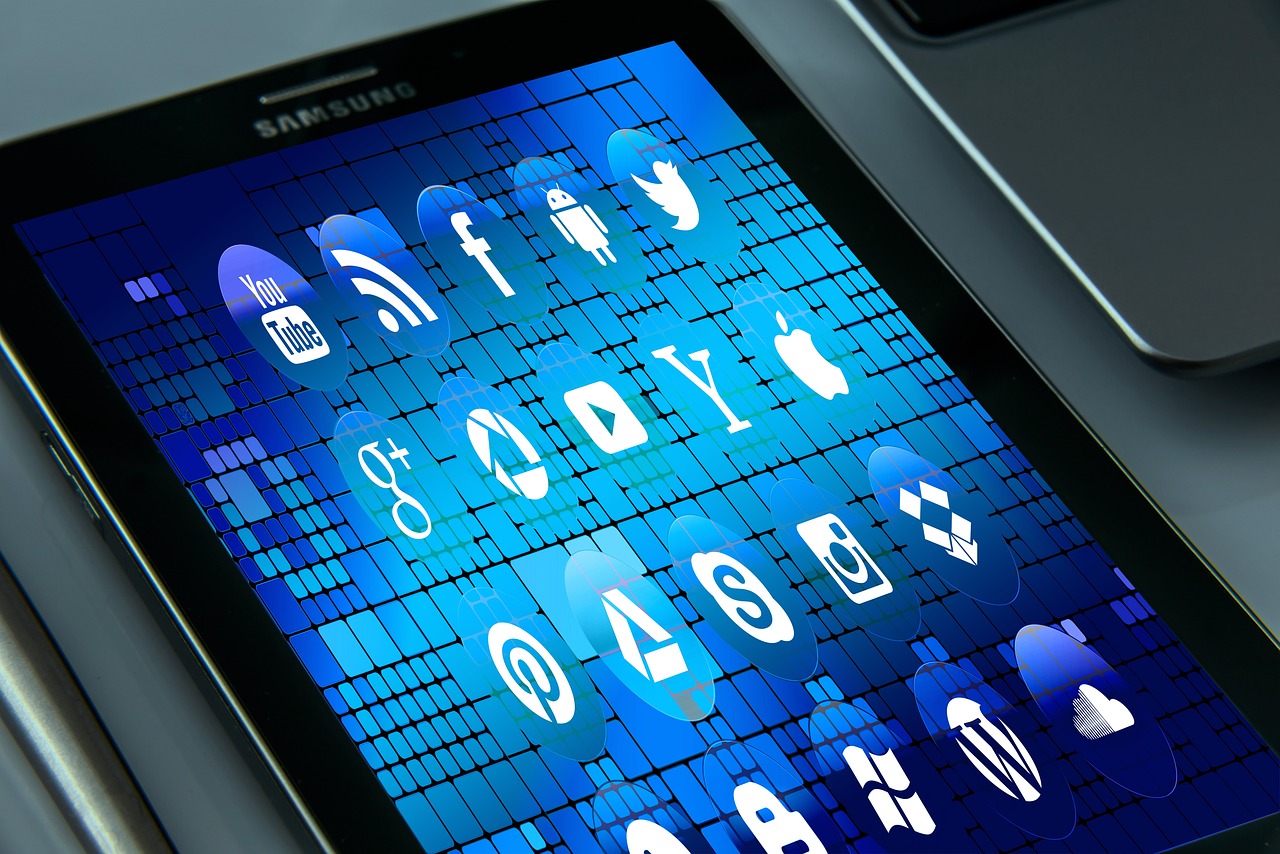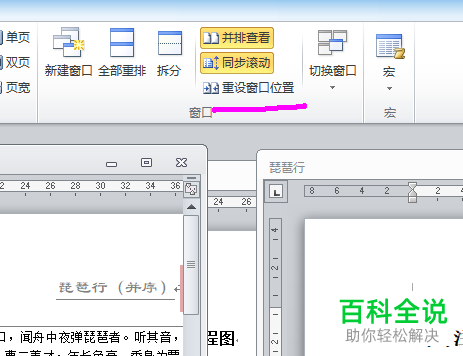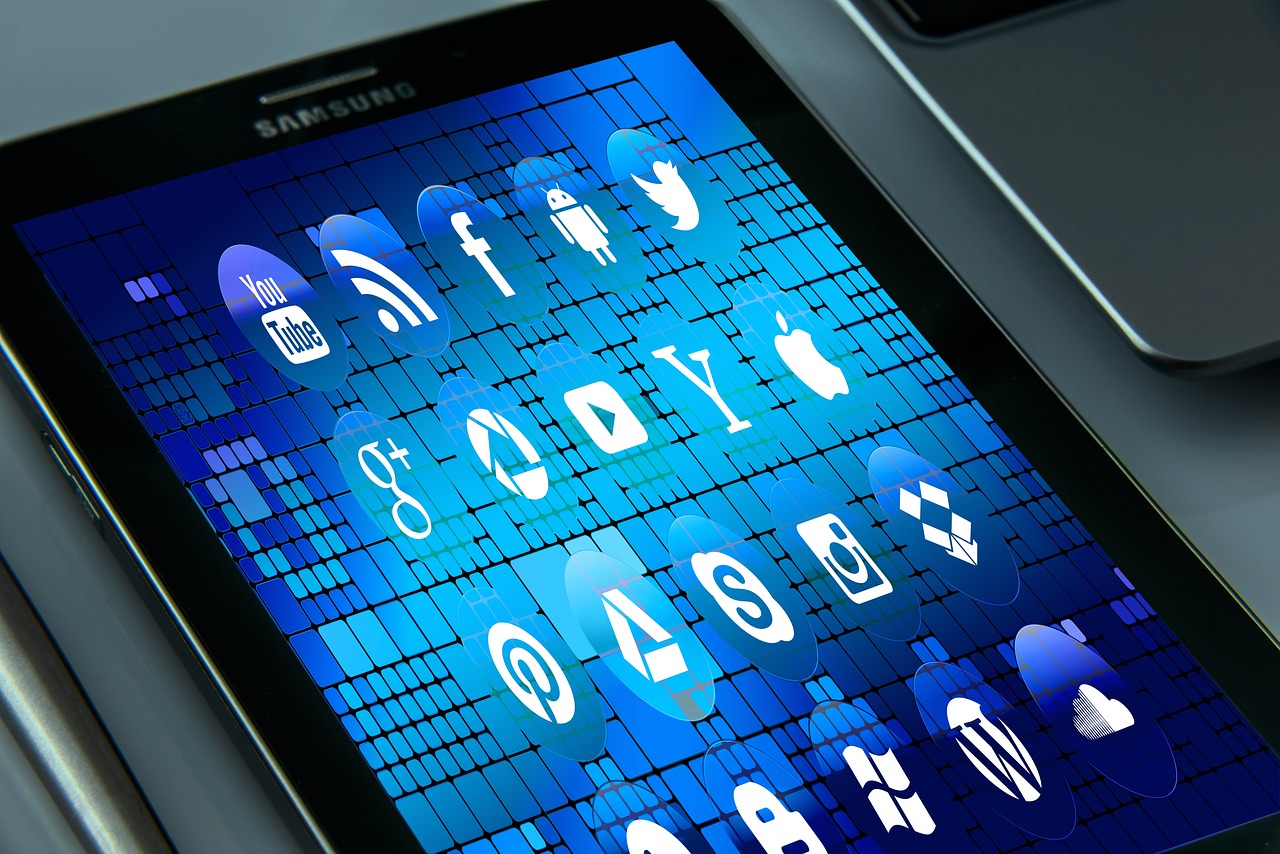向VPS添加文件夹的步骤如下:

(图片来源网络,侵删)
1、建立远程连接:
在本地计算机上打开“开始”菜单,选择“运行”。
输入“mstsc”并点击确定,启动远程桌面连接程序。
输入购买的VPS账号信息,然后点击连接。
2、配置本地资源和设备:
在远程桌面连接窗口中,点击“选项”按钮。
选择“本地资源”选项卡,然后点击“详细信息”。
在“驱动器”部分,点击左边的加号(+),选择你希望上传文件的本地磁盘,比如D盘或E盘。
选择完毕后,点击“确定”保存设置。
3、连接到VPS:
返回到远程桌面连接的“常规”选项卡,再次点击“连接”以登录到你的VPS。
4、创建文件夹:
成功连接到VPS后,你可以在VPS上像操作本地电脑一样创建文件夹。
打开文件资源管理器,导航到你想要创建新文件夹的位置。
右键单击空白区域,选择“新建” > “文件夹”,并为新文件夹命名。
5、上传文件:
将所需的文件从已映射的本地磁盘复制。
在VPS上的相应位置或新建的文件夹内粘贴这些文件。
6、下载文件(可选):
如果需要从VPS下载文件到本地计算机,可以采用同样的方式,从VPS复制文件到本地磁盘。
通过上述步骤,您可以方便地在VPS上创建新的文件夹,并且可以将本地的文件上传到VPS,或者从VPS下载文件到本地计算机,这个过程类似于使用FTP客户端或者SSH进行文件传输,但使用的是Windows的远程桌面功能,操作更为直观。